Hvordan legge til Active Directory Schema Snap-In

Hvordan få Active Directory-skjemaet til å klikke inn vises som et alternativ i Microsoft Management Console.
Hvis du jobber med IT i et Microsoft Active Directory-miljø, kan det hende du har opplevd problemer der en brukers konto stadig blir låst ute. Her er en opplæring som viser alt du trenger å vite om hvordan du sporer datamaskinen som låser en AD-konto.
Last ned kontosperre og administrasjonsverktøy fra Microsoft på hvilken som helst domenedatamaskin der du har administratorrettigheter.
Opprett en mappe som heter " ALTools " på skrivebordet, og kjør deretter " ALTools.exe " for å pakke ut filene til den mappen.
Fra " ALTools "-mappen åpner du " LockoutStatus.exe ".
Velg " Fil " > " Velg mål ".
Spesifiser " Target User Name " som stadig blir låst ute og " Target Domain Name ". Hvis du ikke er logget på som domeneadministrator og ønsker å bruke alternativ legitimasjon, merk av for " Bruk alternativ legitimasjon "-boksen, og skriv deretter inn en domenekonto " Brukernavn ", " Passord " og " Domenenavn ".
Velg " OK ", og brukeren vil bli oppført sammen med domenekontrollernavnet der kontoen blir låst.
Logg på domenekontrolleren der autentiseringen fant sted.
Åpne " Event Viewer ".
Utvid " Windows Logger " og velg deretter " Sikkerhet ".
Velg " Filtrer gjeldende logg ... " på høyre rute.
Erstatt feltet som sier "" med " 4740 ", og velg deretter " OK ".
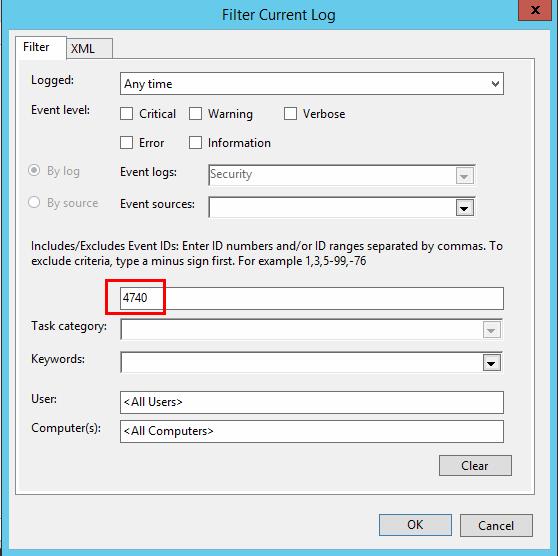
Velg " Finn " i den høyre ruten, skriv inn brukernavnet til den låste kontoen, og velg deretter " OK ".
Event Viewer skal nå bare vise hendelser der brukeren ikke klarte å logge på og låste kontoen. Du kan dobbeltklikke på hendelsen for å se detaljer, inkludert " navnet på den som ringer datamaskinen ", som er hvor lockouten kommer fra.
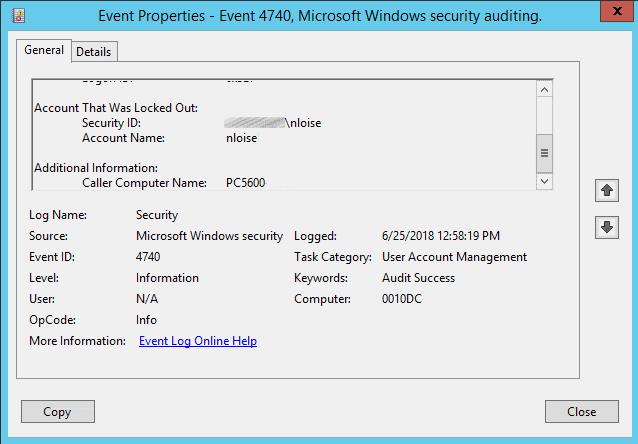
Hvis datamaskinen har vært pålogget siden før passordet for kontoen ble endret eller låst, kan en enkel omstart gjøre susen. Ellers følger du disse trinnene for å se etter lagret legitimasjon som kan være knyttet til å kjøre en oppgave og låse kontoen.
Logg på datamaskinen der sperringene skjer fra.
Last ned PsTools fra Microsoft .
Pakk ut den enkle PsExec.exe- filen til " C:\Windows\System32 ".
Velg " Start ", skriv deretter " CMD ".
Høyreklikk på " Ledetekst ", velg deretter " Kjør som administrator ".
Skriv inn følgende, og trykk deretter " Enter ":
psexec -i -s -d cmd.exe
Et annet kommandovindu åpnes. Skriv inn følgende i det vinduet, og trykk deretter " Enter ":
rundll32 keymgr.dll, KRShowKeyMgr
Et vindu som viser en liste over lagrede brukernavn og passord vises. Du kan velge å " Fjern " elementer fra denne listen som kan låse kontoer, eller velge " Rediger ... " for å oppdatere passordet.

Hendelsesloggen forteller meg at et datamaskinnavn som ikke eksisterer i vårt AD-miljø låser kontoen. Hvordan sporer jeg det opp og stopper det?
Mest sannsynlig har noen installert Outlook-appen på en personlig telefon eller nettbrett. Enheten prøver å autentisere via en annen enhet, for eksempel en Microsoft Exchange-server. Du kan bekrefte dette med følgende trinn:
Utfør trinn 1-6 som skissert ovenfor i delen " Finn domenekontroller der utestengelse skjedde ".
Logg på domenekontrolleren og aktiver feilsøkingslogging for Netlogon-tjenesten .
Vent til lockouten skjer igjen. Når den har gjort det, gå tilbake til Lockout Status-verktøyet, høyreklikk DC-en og velg " Åpne Netlogon-logg ".
Velg " Rediger " > " Finn " og søk etter det låste brukernavnet til kontoen. Den skal vise datamaskinnavnet som ringer etterfulgt av et annet datamaskinnavn i parentes der forespørslene kommer fra.

Hvordan få Active Directory-skjemaet til å klikke inn vises som et alternativ i Microsoft Management Console.
En komplett guide om hvordan du finner kilden til en Microsoft Active Directory-konto som låses ute.
Hvordan få Microsoft Active Directory til å synkroniseres umiddelbart i stedet for å vente med det typiske minimumsintervallet på 15 minutter.
Hvordan sette Active Directory Domain Services til å blokkere eller omdirigere til en annen URL.
Slik legger du til eller fjerner en skriver i Microsoft Active Directory Domain Services.
Noen ganger mislykkes Active Directory DNS i å rense ordentlig og slette gamle DNS-poster. Du kan hente en liste over poster ved å bruke PowerShell. Bruk dette eksemplet til
Hvis en bruker ikke får tilgang til et program som autentiserer med Microsoft Active Directory, er det nyttig å sjekke når brukeren sist satte sin
Slik sjekker du domene- og skogfunksjonsnivåene for ditt Active Directory-miljø.
Du må kanskje bytte domenekontrolleren en klientdatamaskin kobler til hvis du feilsøker et Windows-domeneproblem. Å gjøre det har hjulpet meg med å lære hvordan du manuelt bytter en Windows-klient for å bruke en bestemt domenekontroller i miljøet ditt.
Reparer en Active Directory-replikeringsfeil 8203 Attributtsyntaksen som er spesifisert for katalogtjenesten er ugyldig.
Det er mange grunner til at den bærbare datamaskinen din ikke kan koble til WiFi, og det finnes derfor mange måter å fikse feilen på. Hvis den bærbare datamaskinen din ikke kan koble til WiFi, kan du prøve følgende måter å fikse dette problemet på.
Etter at brukere har opprettet en USB-oppstart for å installere Windows, bør de sjekke USB-oppstartens ytelse for å se om den ble opprettet eller ikke.
Flere gratisverktøy kan forutsi diskfeil før de skjer, noe som gir deg tid til å sikkerhetskopiere dataene dine og erstatte disken i tide.
Med de riktige verktøyene kan du skanne systemet ditt og fjerne spionprogrammer, reklameprogrammer og andre skadelige programmer som kan lurke på systemet ditt.
Når en datamaskin, mobilenhet eller skriver prøver å koble til en Microsoft Windows-datamaskin over et nettverk, kan for eksempel feilmeldingen «nettverksbanen ble ikke funnet» – feil 0x80070035 – vises.
Blåskjerm (BSOD) er en vanlig og ikke ny feil i Windows når datamaskinen opplever en alvorlig systemfeil.
I stedet for å utføre manuelle og direkte tilgangsoperasjoner på Windows, kan vi erstatte dem med tilgjengelige CMD-kommandoer for raskere tilgang.
Som med Windows 10 kan du også bruke tredjepartsprogramvare for å gjøre oppgavelinjen i Windows 11 gjennomsiktig.
Etter utallige timer med bruk av den bærbare datamaskinen og stasjonære høyttaleroppsettet fra universitetet, oppdager mange at noen smarte oppgraderinger kan gjøre den trange studentboligen om til det ultimate strømmesenteret uten å tømme bankkontoen.
En bærbar PCs berøringsplate er ikke bare til for å peke, klikke og zoome. Den rektangulære overflaten støtter også bevegelser som lar deg bytte mellom apper, kontrollere medieavspilling, administrere filer og til og med se varsler.


















